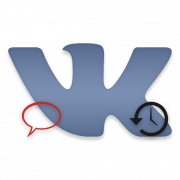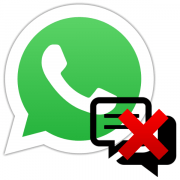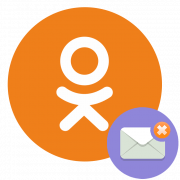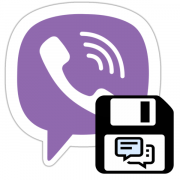Содержание:
Вариант 1: Десктопная версия
Экспорт истории чата не поддерживается мобильным приложением для Android и iOS, тем не менее ее можно сохранить, воспользовавшись десктопной версией интернет-мессенджера.
- Если приложения еще нет на ПК, скачайте и установите его. Инструкция по установке Telegram на компьютер с Windows доступна по ссылке ниже.
Подробнее: Установка Telegram на компьютер
- Откройте чат, историю которого хотите экспортировать, нажмите расположенную в правом верхнем углу кнопку в виде трех точек и выберите из открывшегося контекстного меню опцию «Экспорт истории чата».
- В новом окне выберите типы данных, которые хотите сохранить. История будет сохранена в папку, куда по умолчанию помещаются файлы, скачанные из Telegram (
Загрузки\Telegram Desktop), но при желании вы можете изменить директорию на любую удобную. Здесь же можно указать период времени, за который нужно сохранить переписку, иначе сохранятся сообщения за все время. Также обратите внимание, что данные могут быть сохранены в двух форматах: HTML и JSON. Для рядовых пользователей лучше подходит первый вариант, поскольку он может быть открыт любым браузером. Нажмите кнопку «Экспортировать». - Пример такого экспорта вы видите на скриншоте ниже. Файлы «messages» — части переписки, на которые она разбита. В папках «photos», «round_video_messages», «stickers», «voice_messages» хранятся пересланные картинки, кружочки, стикеры и голосовые записи соответственно. Остальные папки отвечают за оформление диалога.
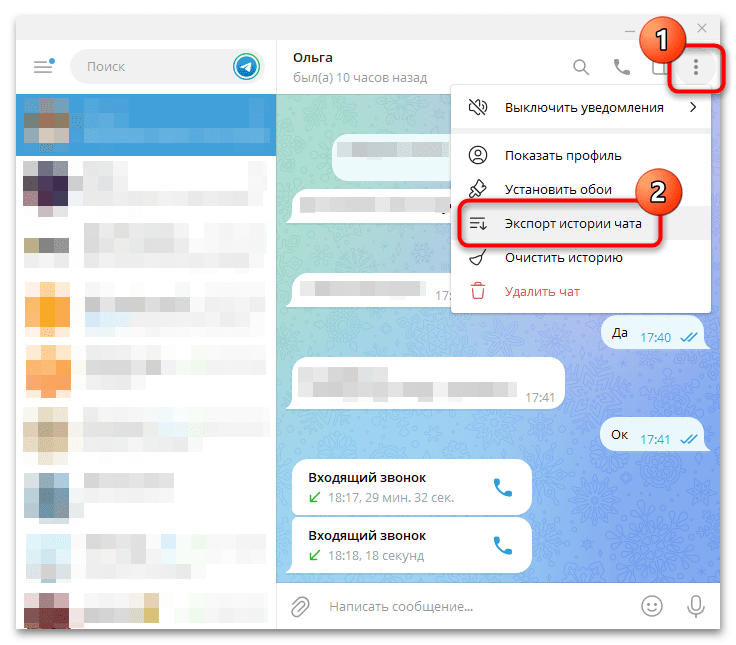
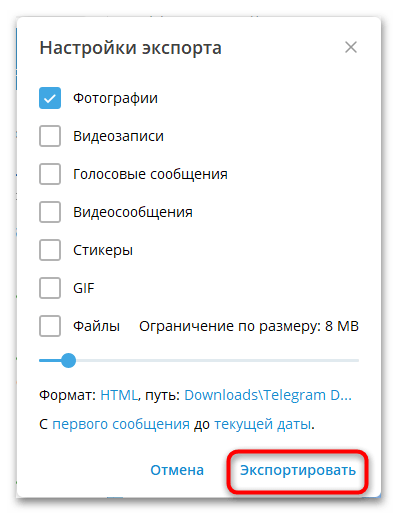
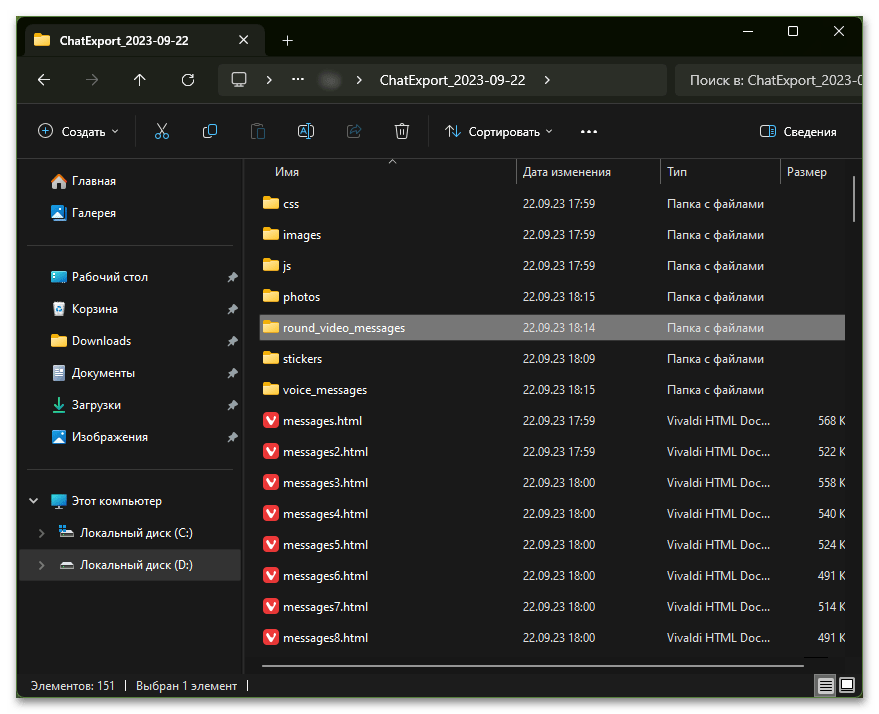
Вариант 2: Веб-версия
Если установка Windows-версии по какой-то причине невозможна, воспользуйтесь веб-версией мессенджера. Способ имеет существенный недостаток, но частично с поставленной задачей тем не менее справляется.
- Откройте на компьютере любой браузер и перейдите по адресу
web.telegram.org. Используйте QR-код для авторизации в веб-версии Телеграма, также для входа можно использовать номер телефона, нажав ссылку «LOG IN BY PHONE NUMBER». - Если используется второй вариант, укажите связанный с аккаунтом номер телефона и нажмите «NEXT».
- Войдя в веб-версию приложения, откройте нужный чат и нажмите комбинацию клавиш Ctrl + S. Откроется окно «Сохранение». Тип файла выберите «Веб-страница, один файл (.mhtml)» и нажмите «Сохранить ».
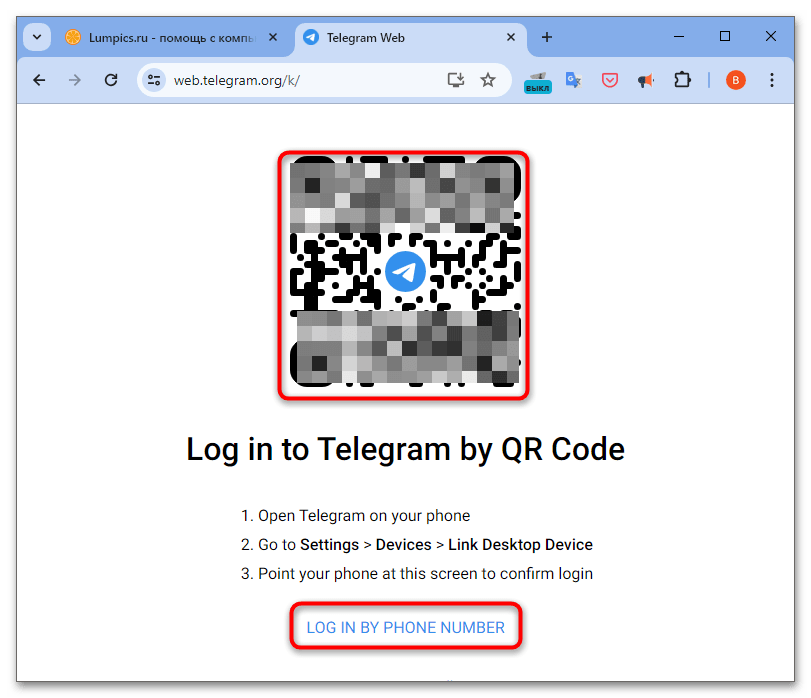
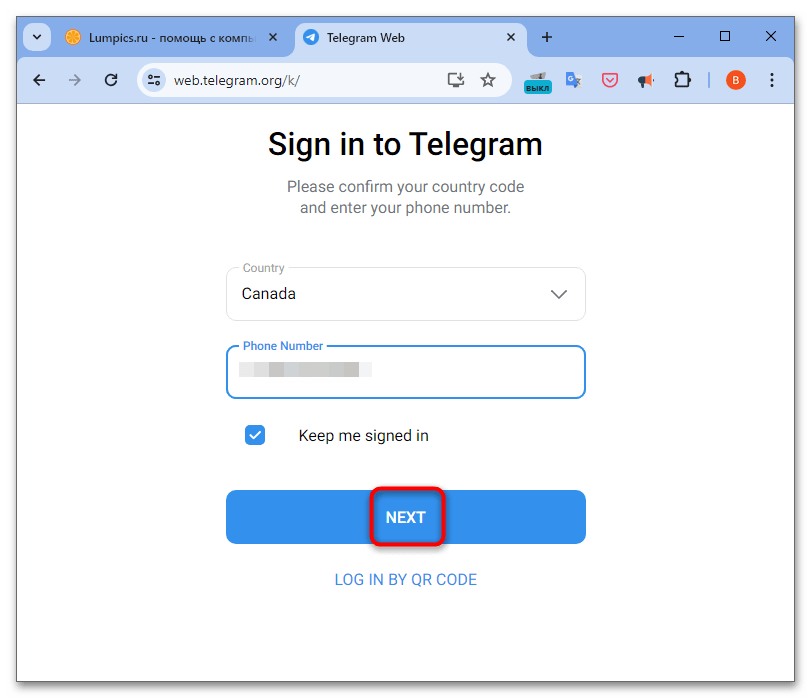
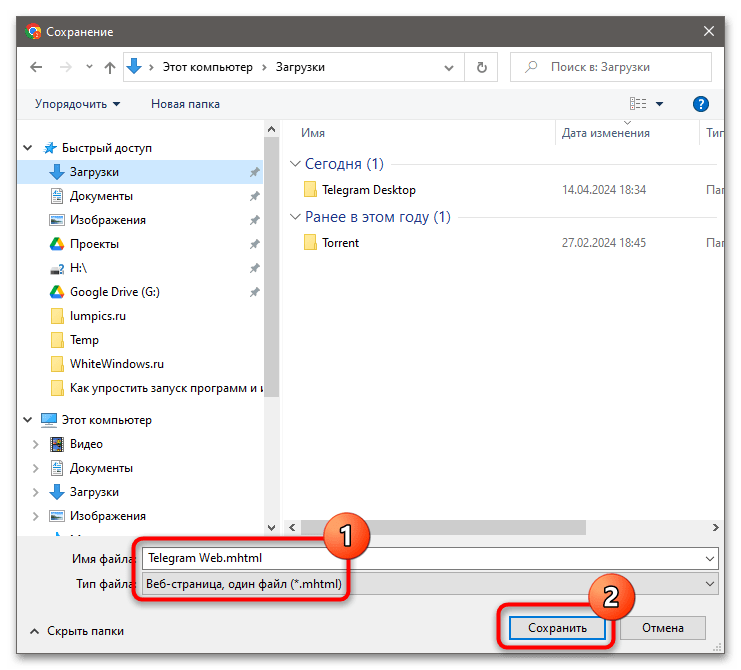
Сохраненный файл будет содержать текст переписки, но не мультимедийный контент. Также в процессе экспорта будут потеряны используемые в Telegram стили оформления. Чтобы сохранить мультимедиа, сделайте следующее: выделите в браузерной версии мессенджера все или только нужные элементы переписки, кликните по выделенной области правой кнопкой мыши и выберите из контекстного меню опцию «Download selected», чтобы скачать файлы на накопитель. Используйте опцию «Copy selected», если необходимо скопировать в буфер обмена только текстовое содержимое чата.
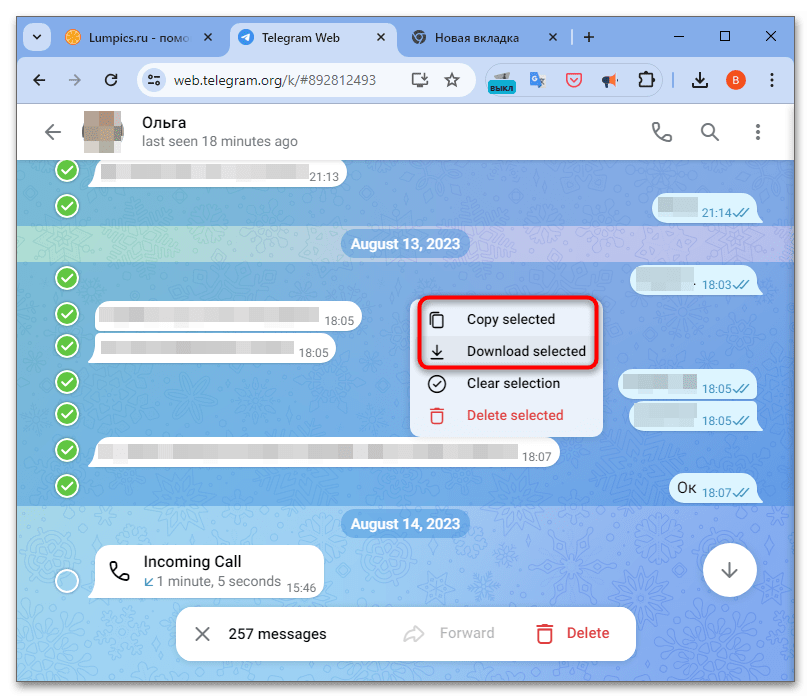
Следует отметить, что копирование текстового содержимого переписки в буфер обмена с последующей вставкой в файл возможно и в Телеграме для Android/iOS.
Вариант 3: Каталог «Избранное»
Как уже было сказано, в мобильных версиях Telegram опция экспорта история чата отсутствует, но у нее есть альтернатива – сохранение в избранное.
- Откройте на смартфоне чат, который хотите сохранить, выделите все элементы переписки и нажмите кнопку «Переслать».
- Откроется список доступных чатов, выберите в нем «Избранное. Сохранить на память».
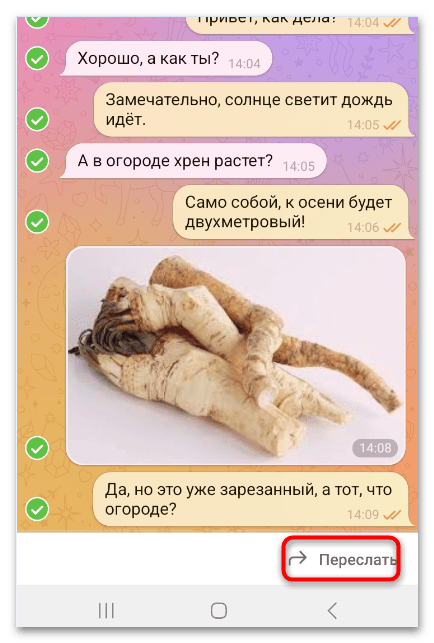
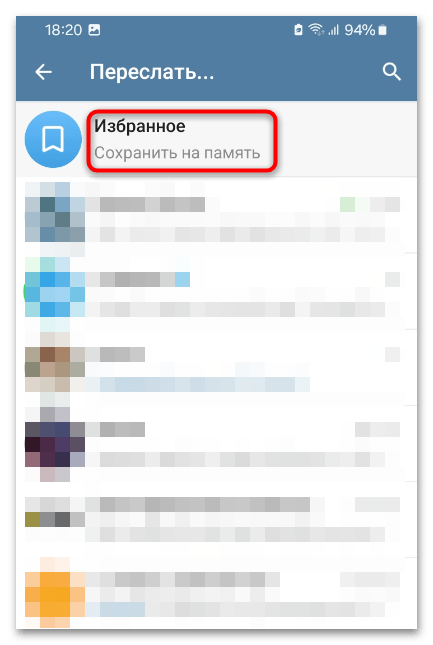
Таким образом можно сохранить несколько чатов, они никак не будут мешать друг другу. Удаление оригинального чата другим пользователем или вами никак не повлияет на сохраненные в разделе «Избранное» данные, однако, как и прежде, они будут храниться на серверах Телеграма.
 Наш Telegram каналТолько полезная информация
Наш Telegram каналТолько полезная информация
 Как вставить ссылку в текст в Telegram
Как вставить ссылку в текст в Telegram
 Как поменять тему в Telegram
Как поменять тему в Telegram
 Как отправить самоуничтожающееся фото в Telegram
Как отправить самоуничтожающееся фото в Telegram
 Как в Telegram восстановить чат из архива
Как в Telegram восстановить чат из архива
 Как заблокировать контакт в Телеграме
Как заблокировать контакт в Телеграме
 Как сделать невидимку в Telegram для Android
Как сделать невидимку в Telegram для Android
 Почему Telegram не грузится на Android-устройстве
Почему Telegram не грузится на Android-устройстве
 Создание анимированных стикеров в Telegram
Создание анимированных стикеров в Telegram
 Использование ботов в мессенджере Telegram
Использование ботов в мессенджере Telegram
 Что делать, если не приходит код подтверждения в Telegram
Что делать, если не приходит код подтверждения в Telegram
 Симптомы и особенности блокировки в Telegram
Симптомы и особенности блокировки в Telegram
 Как найти стикеры в Telegram на ПК, Android и iOS
Как найти стикеры в Telegram на ПК, Android и iOS
 Получение ID профиля в Telegram
Получение ID профиля в Telegram
 Решение проблем с работой Telegram на ПК и мобильных устройствах
Решение проблем с работой Telegram на ПК и мобильных устройствах
 Как зарегистрироваться в Telegram c Android, iPhone и ПК
Как зарегистрироваться в Telegram c Android, iPhone и ПК
 Удаление мессенджера Telegram на ПК и мобильных устройствах
Удаление мессенджера Telegram на ПК и мобильных устройствах
 Установка приложения Telegram на устройства с Android
Установка приложения Telegram на устройства с Android
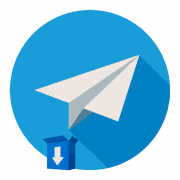 Установка Telegram на компьютер
Установка Telegram на компьютер
 Как создать группу в Telegram для Android, iOS и Windows
Как создать группу в Telegram для Android, iOS и Windows
 Создание чатов в Telegram для Android, iOS и Windows
Создание чатов в Telegram для Android, iOS и Windows lumpics.ru
lumpics.ru